일어나야 할 시간에 따라 취침 시간 알림을 받는 방법

일어나야 할 시간에 따라 취침 시간 알림을 받는 방법
소프트웨어 개발자는 새로운 애플리케이션을 개발하는 과정에서 많은 어려움에 직면하지만, 무엇보다도 가장 큰 어려움은 자신의 작업을 돋보이게 만드는 방법을 찾는 것입니다. 어떤 개발자들은 프로젝트에 최대한 많은 기능을 포함시켜 이를 달성하려고 하지만, 충분한 리소스와 인력이 부족하다면 단 하나의 핵심 기능에 집중하여 최대한 훌륭하게 만들 수 있습니다. Lyrics Finder가 바로 그러한 훌륭한 예입니다. Windows 및 Mac OS X용 무료 프로그램으로, 단 하나의 작업만 수행하며 그 기능을 꽤 잘 수행합니다. 컴퓨터에 저장된 음악 파일의 가사를 찾아 자동으로 트랙의 메타데이터에 추가합니다. 어떻게 그럴 수 있을까요? 자, 이제 확인해 보겠습니다!
경고: 설치 중에 설치 프로그램이 원치 않는 추가 소프트웨어를 다운로드하고 설치하려고 합니다. 하지만 메시지가 표시되면 해당 소프트웨어의 체크를 해제하고 거부하면 이를 쉽게 방지할 수 있습니다.
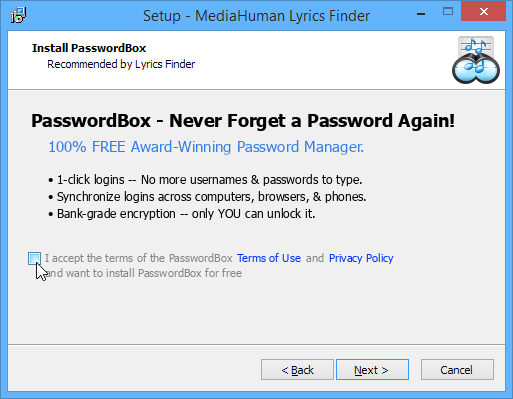
가사 찾기는 Collagerator를 비롯한 여러 Windows 애플리케이션을 개발한 MediaHuman에서 개발했습니다 . 처음 실행하면 아직 노래를 추가하지 않았기 때문에 빈 화면으로 보이는 기본 인터페이스가 나타납니다. 상단의 파일 또는 폴더 브라우저 버튼을 클릭하여 음악 트랙을 추가할 수 있습니다.
이 글을 쓰는 시점에는 이 애플리케이션이 MP3 파일만 지원하므로, 음악 파일이 다른 형식인 경우 다른 곳에서 시도해 보셔야 할 수도 있습니다. 폴더를 선택하는 경우, 프로그램에서 단일 디렉터리를 선택하면 하위 디렉터리를 포함한 모든 파일이 자동으로 해당 디렉터리에 추가됩니다.
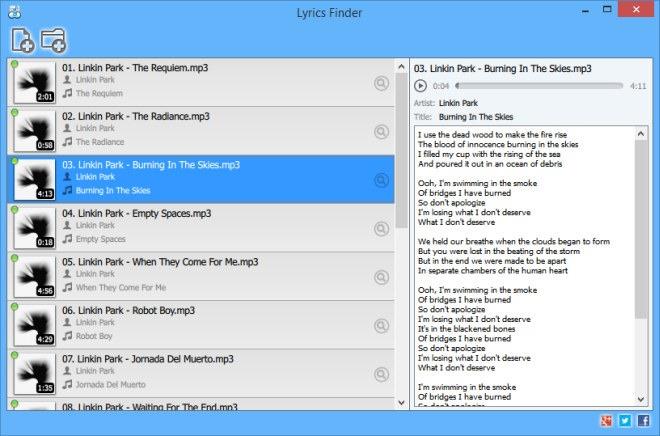
그런 다음 애플리케이션은 각 파일을 스캔하여 누락된 가사를 확인합니다. 아티스트 및 제목 태그 정보를 사용하여 가사를 검색하므로, 해당 정보가 파일의 메타 정보에 있는 경우에만 작동합니다. 물론 별도의 프로그램을 사용하여 이 정보를 수동으로 편집할 수도 있습니다.
검색 과정에서 파일에 이미 가사 정보가 있는 경우, Lyrics Finder는 자동으로 다음 파일로 이동합니다. 하지만 가사가 없는 음악 파일의 경우, 인터넷에서 해당 파일을 검색하여 관련 가사를 파일에 추가합니다.
노래의 가사는 오른쪽에 제목과 아티스트 이름과 함께 표시됩니다. 가사 찾기를 사용하면 추가 소프트웨어 없이도 선택한 노래를 재생할 수 있습니다.
전반적으로 가사 정보를 쉽게 다운로드할 수 있는 매우 간단한 애플리케이션입니다. Windows와 Mac OS X에서 모두 작동합니다.
일어나야 할 시간에 따라 취침 시간 알림을 받는 방법
휴대폰에서 컴퓨터를 끄는 방법
Windows 업데이트는 기본적으로 레지스트리 및 다양한 DLL, OCX, AX 파일과 함께 작동합니다. 이러한 파일이 손상되면 Windows 업데이트의 대부분의 기능이
최근 새로운 시스템 보호 제품군이 버섯처럼 쏟아져 나오고 있으며, 모두 또 다른 바이러스 백신/스팸 감지 솔루션을 제공하고 있으며 운이 좋다면
Windows 10/11에서 Bluetooth를 켜는 방법을 알아보세요. Bluetooth 장치가 제대로 작동하려면 Bluetooth가 켜져 있어야 합니다. 걱정하지 마세요. 아주 간단합니다!
이전에 우리는 사용자가 PDF 병합 및 분할과 같은 옵션을 사용하여 문서를 PDF 파일로 변환할 수 있는 훌륭한 PDF 리더인 NitroPDF를 검토했습니다.
불필요한 문자가 포함된 문서나 텍스트 파일을 받아보신 적이 있으신가요? 텍스트에 별표, 하이픈, 공백 등이 많이 포함되어 있나요?
너무 많은 사람들이 내 작업 표시줄에 있는 Windows 7 시작 상자 옆에 있는 작은 Google 직사각형 아이콘에 대해 물었기 때문에 마침내 이것을 게시하기로 결정했습니다.
uTorrent는 토렌트 다운로드에 가장 인기 있는 데스크톱 클라이언트입니다. Windows 7에서는 아무 문제 없이 작동하지만, 어떤 사람들은
컴퓨터 작업을 하는 동안에는 누구나 자주 휴식을 취해야 합니다. 휴식을 취하지 않으면 눈이 튀어나올 가능성이 큽니다.







